So stellen Sie einen gehackten Facebook-Account wieder her
Autor:
Roger Morrison
Erstelldatum:
22 September 2021
Aktualisierungsdatum:
1 Juli 2024

Inhalt
- Stufen
- Methode 1 Setzen Sie Ihr Passwort auf dem Handy zurück
- Methode 2 Setzen Sie Ihr Kennwort auf einem Desktopcomputer zurück
- Methode 3 Melde einen gehackten Account bei Facebook
Mit mehr als 2 Milliarden Nutzern auf der ganzen Welt ist Facebook eines der am häufigsten genutzten sozialen Netzwerke, aber auch eines der beliebtesten Ziele von Hackern. Wenn Ihr Facebook-Konto gehackt wurde, können Sie versuchen, es wiederherzustellen, indem Sie Ihr Passwort ändern. Wenn Sie Ihr Passwort nicht ändern können, können Sie das Hacken Ihres Kontos an Facebook melden.
Stufen
Methode 1 Setzen Sie Ihr Passwort auf dem Handy zurück
- Öffnen Sie Facebook. Dies ist die dunkelblaue Anwendung mit einem weißen "f". Tippen Sie hier, um die Anmeldeseite zu öffnen, wenn Sie keinen Zugriff mehr auf Ihr Konto haben.
-
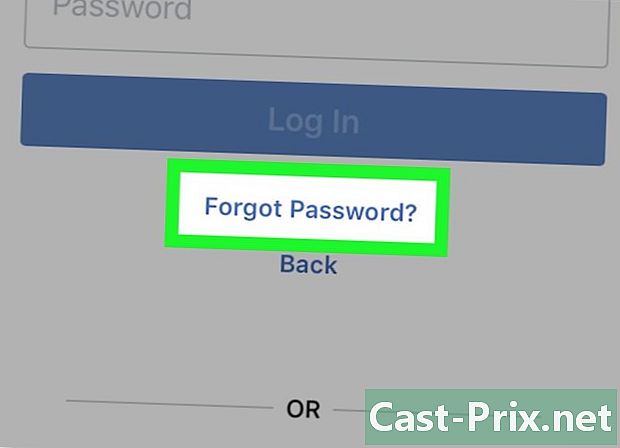
Drücken Sie Benötigen Sie Hilfe?. Dieser Link befindet sich unter den Feldern für die Adresse und das Passwort. Es ermöglicht das Öffnen eines Menüs.- Wenn du siehst Passwort vergessen? Überspringen Sie auf dieser Seite diesen Schritt.
-

Drücken Sie Passwort vergessen?. Diese Option befindet sich im Menü und leitet zur Website zum Zurücksetzen des Facebook-Passworts weiter. -
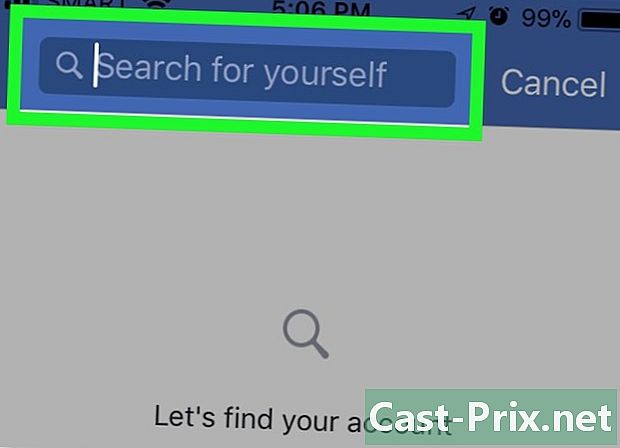
Geben Sie Ihre Adresse oder Telefonnummer ein. Tippen Sie oben auf der Seite auf das Feld e und anschließend auf die Adresse oder Telefonnummer, mit der Sie sich in Ihrem Facebook-Konto anmelden.- Wenn Sie Facebook noch nie eine Telefonnummer hinzugefügt haben, müssen Sie Ihre Adresse verwenden.
-
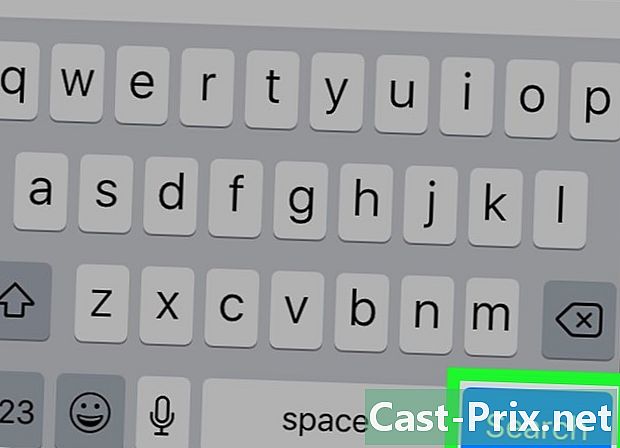
Drücken Sie Suche. Dies ist die blaue Schaltfläche unter dem Feld e. Ihr Facebook-Account wird angezeigt. -

Wählen Sie eine Kontowiederherstellungsmethode aus. Tippen Sie oben auf der Seite auf eine der Optionen zur Kontowiederherstellung.- durch : Facebook sendet einen Rücksetzcode an die mit Ihrem Konto verknüpfte Adresse.
- SMS : Facebook sendet einen Rücksetzcode an die Telefonnummer in Ihrem Profil.
-
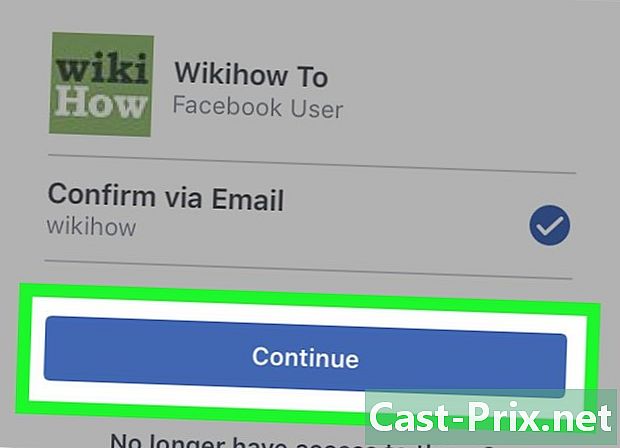
Drücken Sie fortsetzen. Dies ist die dunkelblaue Schaltfläche unter den Optionen zur Kontowiederherstellung. Tippen Sie hier, um Facebook aufzufordern, Ihnen per oder per einen Code zu senden. -
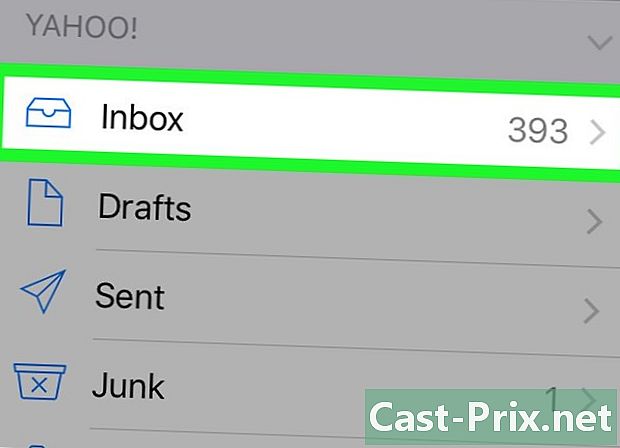
Holen Sie sich Ihren Code. Abhängig von der gewählten Rücksetzmethode kann der Vorgang variieren.- durch : Öffne deinen Posteingang, suche einen von Facebook und schreibe den 6-stelligen Code in die Betreffzeile.
- SMS : Öffnen Sie die SMS-App Ihres Telefons, suchen Sie eine 5- oder 6-stellige Telefonnummer und suchen Sie den 6-stelligen Code im.
-

Geben Sie den Code ein. Tippen Sie auf das E-Feld Geben Sie den Code ein Geben Sie dann den 6-stelligen Code ein, den Sie von oder von e erhalten haben.- Warten Sie nicht länger als ein paar Minuten zwischen dem Empfang und der Eingabe des Codes, da der Code sonst ungültig wird.
- Sie können drücken Code erneut senden um einen anderen Code zu bekommen.
-

Drücken Sie fortsetzen. Diese Option befindet sich unter dem Feld e und ermöglicht es Ihnen, Ihren Code zu übermitteln, bevor Sie zur nächsten Seite weiterleiten. -
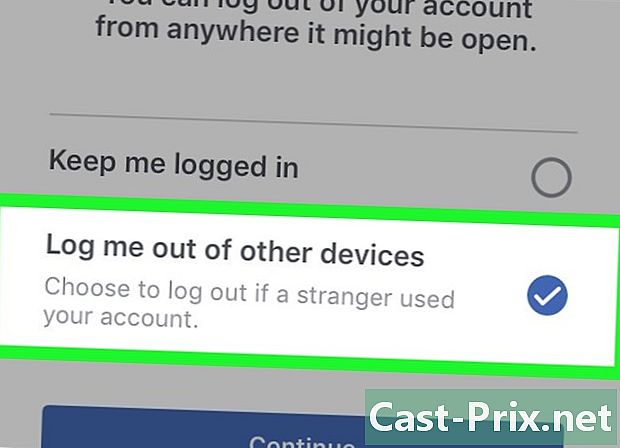
Aktivieren Sie das Kontrollkästchen Trennen Sie mich von allen anderen Geräten. Dann drücken Sie Weiter. Dadurch wird Ihr Facebook-Konto von allen Computern, Tablets und Telefonen getrennt, auf denen es aktiv war. Dadurch wird auch der Hacker getrennt. -

Geben Sie ein neues Passwort ein. Sie geben Ihr neues Passwort in das Feld e oben auf der Seite ein. -
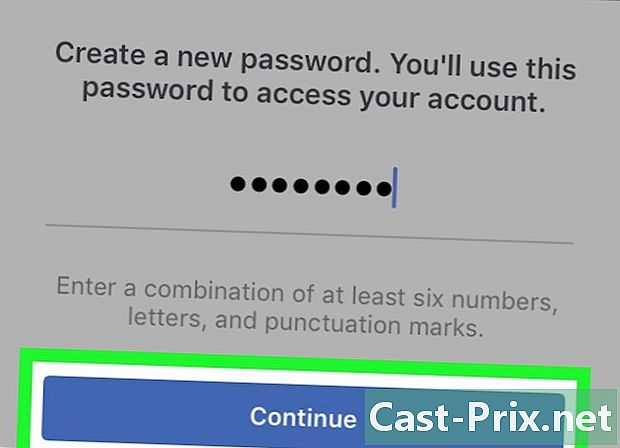
Drücken Sie fortsetzen. Dadurch wird Ihr altes Passwort durch das neue ersetzt. Jetzt können Sie sich mit diesem neuen Passwort bei Ihrem Facebook-Konto anmelden und die Person, die Ihr Konto gehackt hat, kann nicht mehr darauf zugreifen.
Methode 2 Setzen Sie Ihr Kennwort auf einem Desktopcomputer zurück
-
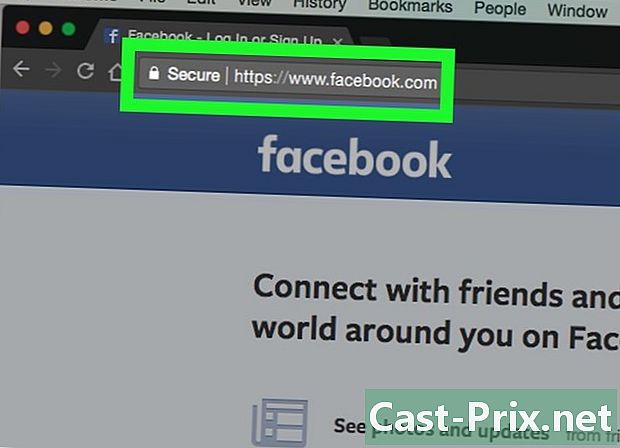
Gehen Sie zur Facebook-Website. Öffnen Sie diese Seite in Ihrem Webbrowser. Sie gelangen auf die Facebook-Anmeldeseite. -
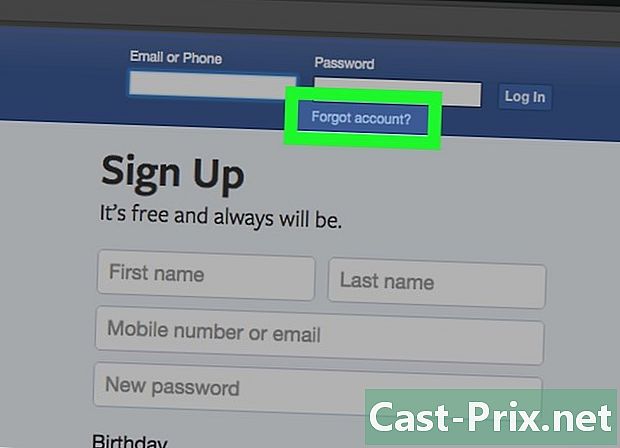
Klicken Sie auf Kontoinformationen vergessen?. Dies ist ein Link im Bereich von e Passwort Oben rechts auf der Seite. Klicken Sie darauf, um die Seite zu öffnen Finden Sie Ihren Account. -

Geben Sie Ihre Adresse oder Telefonnummer ein. Klicken Sie auf das e-Feld in der Mitte der Seite und geben Sie die Adresse oder Telefonnummer ein, mit der Sie sich beim Konto anmelden. -
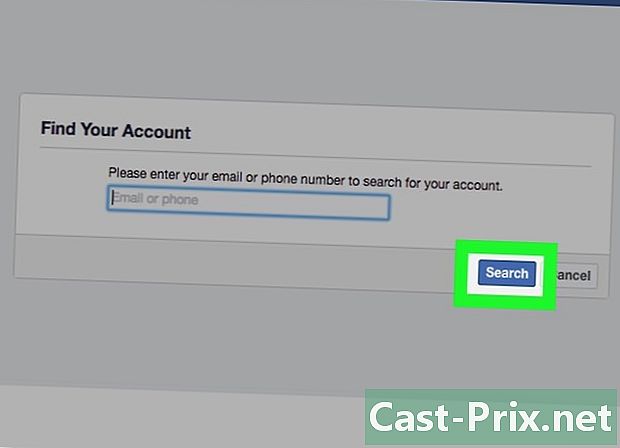
Klicken Sie auf Suche. Diese Schaltfläche befindet sich unter dem Feld e und ermöglicht es Ihnen, Ihr Konto zu finden. -
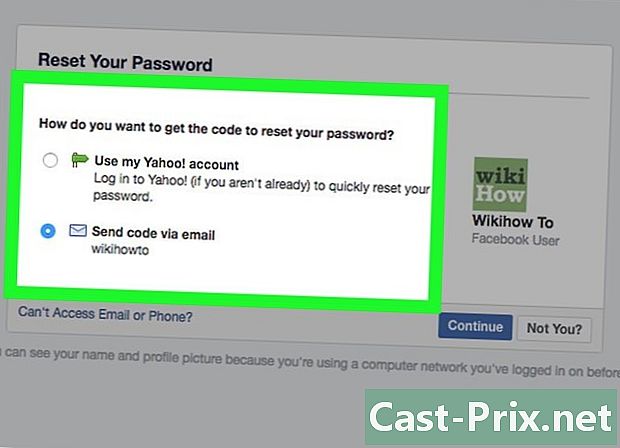
Wählen Sie eine Option zum Zurücksetzen des Kontos. Klicken Sie auf eine der verfügbaren Optionen.- Code senden per : Sendet einen 6-stelligen Code an die Adresse, mit der Sie eine Verbindung zu Facebook herstellen.
- SMS-Code senden : Sendet einen 6-stelligen Code an die mit Ihrem Facebook-Profil verknüpfte Telefonnummer.
- Verwenden Sie mein Google-Konto : Hiermit können Sie sich in Ihrem Google-Konto anmelden, um Ihre Identität zu überprüfen. Diese Methode umgeht das Zurücksetzen des Codes.
-
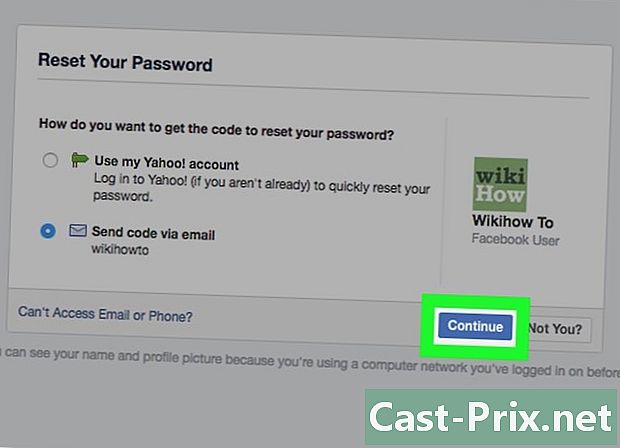
Klicken Sie auf fortsetzen. Dadurch wird der Code an Ihre Adresse oder Telefonnummer gesendet. Wenn Sie die Methode wählen Verwenden Sie mein Google-Kontoöffnet sich ein Fenster. -
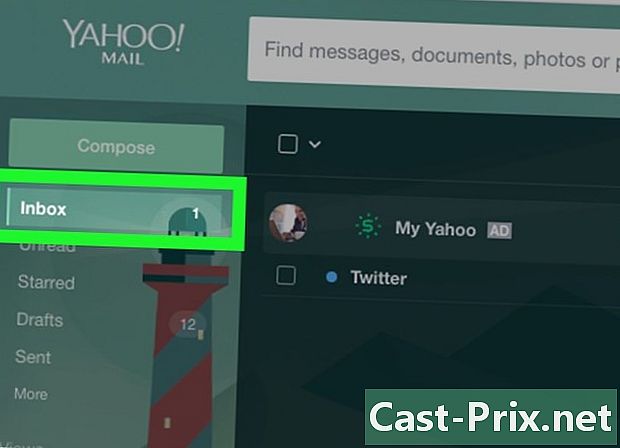
Holen Sie sich Ihren Bestätigungscode. Abhängig von der ausgewählten Methode zum Zurücksetzen des Kontos können die folgenden Schritte variieren.- durch : Öffnen Sie Ihren Posteingang, suchen Sie einen von Facebook und notieren Sie den 6-stelligen Code im Betreff.
- SMS : App öffnen s Suchen Sie auf Ihrem Telefon nach einer 5- oder 6-stelligen Nummer und notieren Sie den darin enthaltenen 6-stelligen Code.
- Mit einem Google-Konto : Geben Sie Ihre Adresse und Ihr Passwort ein.
-
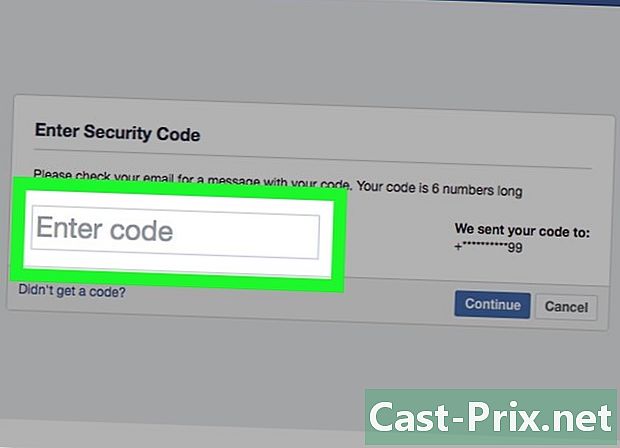
Geben Sie den Code ein. Geben Sie den 6-stelligen Code in das Feld ein Geben Sie den Code ein Klicken Sie dann auf fortsetzen. Dadurch werden Sie zur Seite zum Zurücksetzen des Kennworts weitergeleitet.- Überspringen Sie diesen Schritt, wenn Sie Ihr Passwort mit einem Google-Konto zurückgesetzt haben.
-
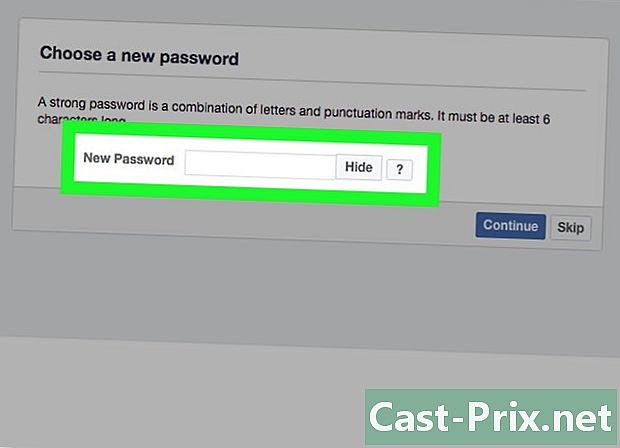
Geben Sie ein neues Passwort ein. Geben Sie ein Passwort in das Feld ein Neues Passwort am oberen Rand der Seite. Dies ist das Passwort, mit dem Sie sich ab sofort bei Facebook anmelden. -
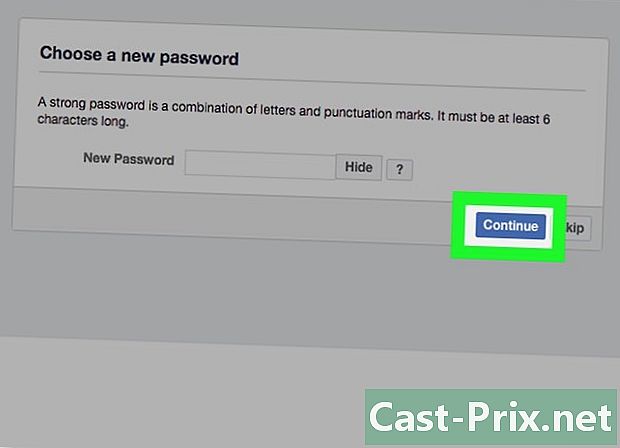
Klicken Sie auf fortsetzen. Ihr neues Passwort wird gespeichert. -

Aktivieren Sie das Kontrollkästchen Trennen Sie alle anderen Geräte. Klicken Sie dann auf Weiter. Dadurch wird Ihr Konto auf allen Geräten, Telefonen und Tablets (einschließlich desjenigen, auf dem Ihr Konto gehackt wurde) getrennt, bevor Sie zu Ihrem aktuellen Feed auf Ihrem Computer weitergeleitet werden.
Methode 3 Melde einen gehackten Account bei Facebook
-
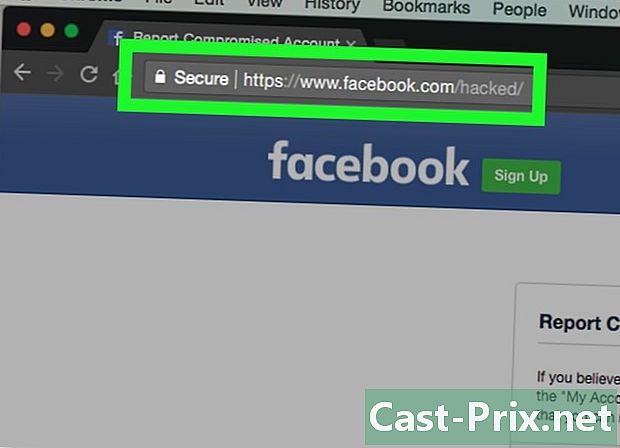
Gehe zur Seite gehackter Account auf Facebook. Öffnen Sie diese Seite in einem Webbrowser. -

Klicken Sie auf Mein Account wurde gehackt. Diese blaue Schaltfläche befindet sich in der Mitte der Seite und ermöglicht das Öffnen einer Suchseite. -

Geben Sie Ihre Adresse oder Telefonnummer ein. Klicken Sie auf das e-Feld in der Mitte der Seite und geben Sie die Adresse oder Telefonnummer ein, mit der Sie sich normalerweise bei Facebook anmelden.- Wenn Sie Facebook noch nie eine Telefonnummer hinzugefügt haben, müssen Sie Ihre E-Mail-Adresse verwenden.
-

Klicken Sie auf Suche. Diese Option befindet sich unter und rechts vom e-Feld und ermöglicht es Ihnen, nach Ihrem Facebook-Konto zu suchen. -

Geben Sie ein Passwort ein. Geben Sie das neueste Passwort ein, das Sie für das Facebook-Konto verwendet haben. Mach es auf dem Gebiet von e Aktuelles oder vorheriges Passwort. -
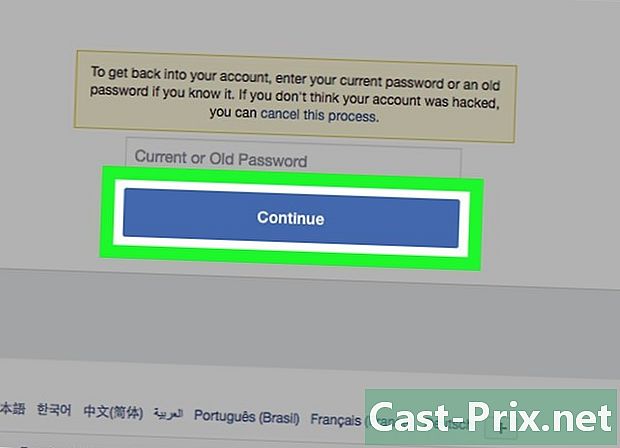
Klicken Sie auf fortsetzen. Dies ist die blaue Schaltfläche am unteren Rand der Seite. -
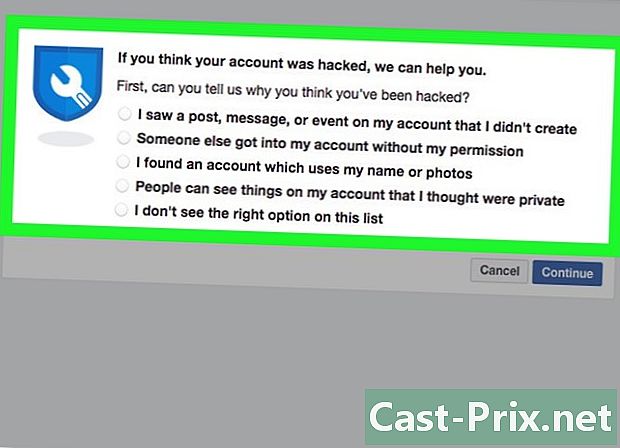
Wählen Sie einen gültigen Grund. Aktivieren Sie eines der folgenden Kästchen:- Ich habe eine Veröffentlichung, ein Ereignis oder ein Ereignis in meinem Konto gesehen, das ich nicht erstellt habe
- Jemand anderes hat mein Konto ohne meine Erlaubnis betreten
- Keine der Optionen in dieser Liste entspricht meinem Fall
-
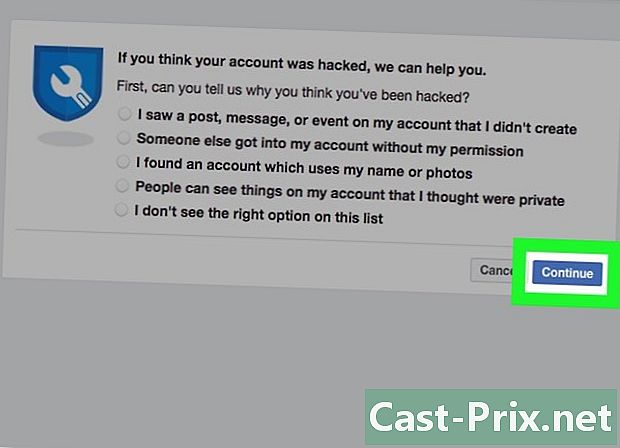
Klicken Sie auf fortsetzen. Sie werden zur Wiederherstellungsseite des ursprünglichen gehackten Kontos weitergeleitet.- Wenn Sie eine andere als die oben aufgeführten Optionen aktivieren, werden Sie zur Facebook-Hilfeseite weitergeleitet.
-
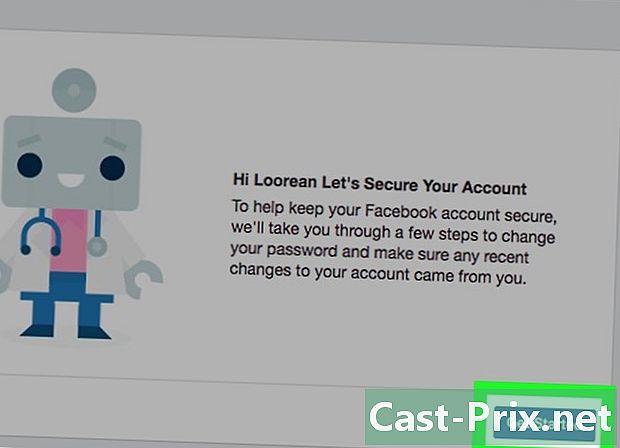
wählen Start. Diese Option befindet sich unten rechts auf der Seite. Hier können Sie in Ihrem Facebook-Konto nach kürzlich vorgenommenen Änderungen oder Aktivitäten suchen. -

Klicken Sie auf fortsetzen. Diese Option befindet sich ebenfalls unten rechts auf der Seite. -
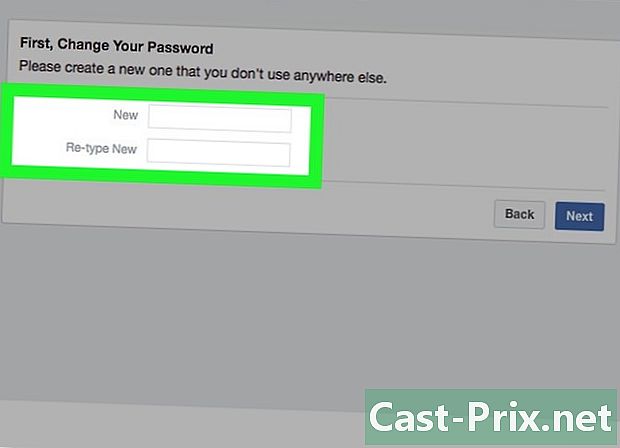
Geben Sie ein neues Passwort ein. Geben Sie ein neues Passwort in die e Felder ein neu und Geben Sie erneut ein. -

Klicken Sie auf folgende. Dies ist die blaue Schaltfläche am unteren Rand der Seite. -

Aktivieren Sie das Kontrollkästchen neben Ihrem Namen und klicken Sie auf folgende. Ihr Name wird als Kontoname ausgewählt.- Wenn Sie diese Option nicht sehen, überspringen Sie diesen Schritt.
-

Bearbeiten Sie die Informationen, die Sie nicht geändert haben. Facebook zeigt Ihnen verschiedene Veröffentlichungen, verschiedene Einstellungen und andere aktuelle Änderungen. Sie können diese Änderungen genehmigen, wenn Sie sie vorgenommen haben, oder sie abbrechen oder löschen, wenn sie von einer anderen Person vorgenommen wurden.- Wenn Sie aufgefordert werden, die von Ihnen vorgenommenen Veröffentlichungen zu bearbeiten, klicken Sie einfach auf verbringen am unteren Rand der Seite.
-
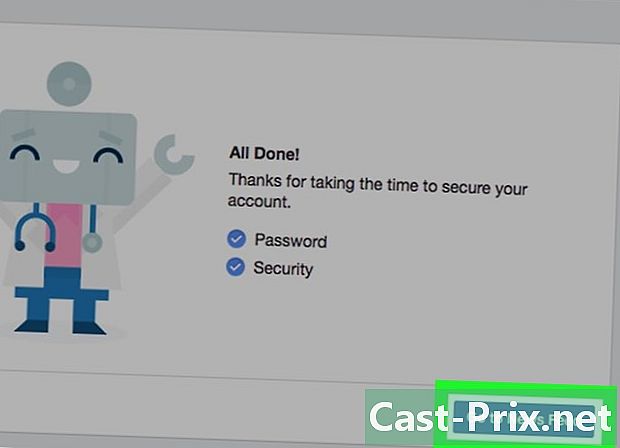
Klicken Sie auf Zugriff auf aktuelle Nachrichten. Sie werden zum Newsfeed weitergeleitet. Jetzt haben Sie wieder die volle Kontrolle über Ihr Konto.
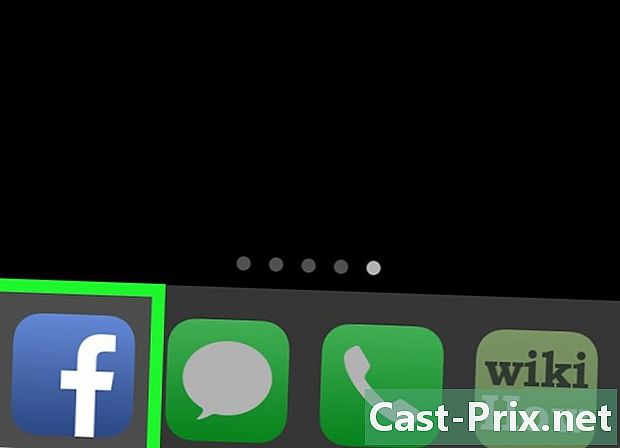
- Zwar gibt es keinen sicheren Weg, um Facebook-Hackerangriffen entgegenzuwirken, doch wenn Sie Ihr Passwort regelmäßig ändern und nicht auf Links von Personen klicken, die Sie nicht kennen, wird das Risiko von Hackerangriffen verringert.
- Es gibt keine Möglichkeit, die Wiederherstellung des Kontos zu garantieren, nachdem es gehackt wurde.

